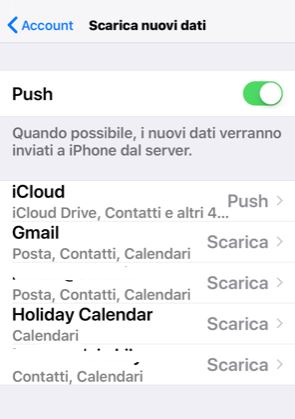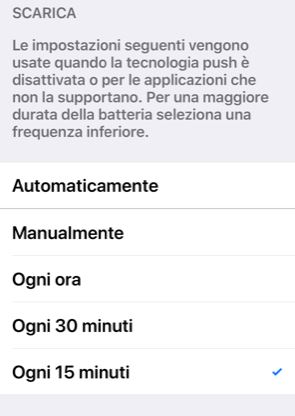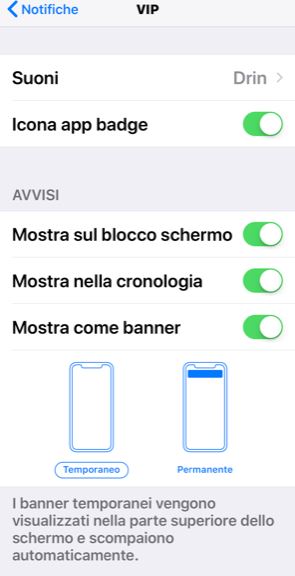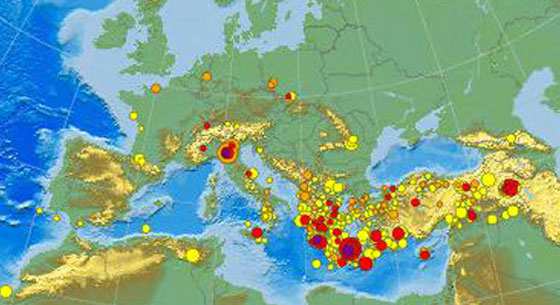Una volta configurata la posta elettronica o altri account come iCloud, Gmail, Outlook o altri ancora ci potrebbe venire in mente di andare a sincronizzare i messaggi o il backup in modo automatico o manuale potendo scegliere anche un intervallo di tempo predefinito.
I passaggi potrebbero non essere proprio intuitivi per trovare le impostazioni che ci permettono di gestire questo aspetto. Se non hai ancora configurato la tua casella di posta elettronica o aggiunto un altro account supportato su iOS ti segnalo la guida:
Leggi anche: Come configurare posta elettronica su iPhone
Come configurare il download automatico o manuale delle email
Ecco cosa dobbiamo fare per gestire lo scaricamento automatico delle email sul nostro iPhone o iPad:
- Apriamo le impostazioni del nostro dispositivo iOS
- Una volta aperte le Impostazioni andiamo in Account e Password -> Scarica Nuovi Dati e assicuriamoci che la levetta su PUSH sia attiva in modo da scaricare i dati della posta o di icloud dagli account configurati

- Sempre da questa schermata scorrendo verso il basso potremo anche decidere l’intervallo di tempo di quando scaricare le mail o effettuare lo scaricamento di altri dati

- L’intervallo di tempo andrà valutato in base a quanto controllate la vostra posta elettronica e se volete risparmiare sul traffico internet. Andremo impostare Manualmente solo se vogliamo scaricare i dati solo quando vogliamo noi, mentre su Automaticamente con l’intervallo che ci interessa se vogliamo avere notifiche in push senza fare niente.
Gestione notifiche Mail
Per completezza dopo aver impostato il download automatico o manuale della posta potremo decidere anche come visualizzare le notifiche push sullo schermo del nostro iPhone o iPad. Per fare questo dovremo:
- Aprire sempre le Impostazioni
- Selezionare la voce Mail
- Dalla voce Notifiche potremo decidere in quale punto far apparire la notifica sullo schermo o disattivarle completamente. Fra le opzioni disponibili potremo trovare Mostra sul blocco schermo, Mostra nella cronologia o Mostra come banner

- Inoltre potremo configurare anche il suono delle mail in entrata.
Ecco ora abbiamo imparato come gestire il push delle email e come visualizzarle sullo schermo dell’iPhone.